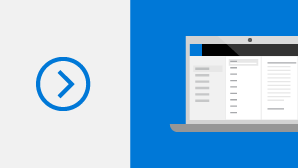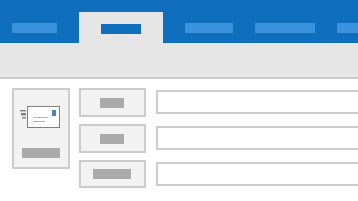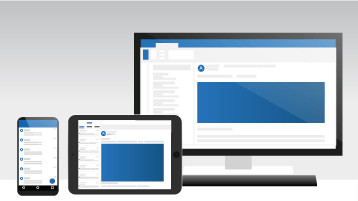Se estiver fazendo upgrade do Outlook 2016 para o Outlook 2019, você ainda terá todos os recursos aos quais está acostumado e também encontrará alguns novos!
Correções com um único clique para problemas de acessibilidade
O Verificador de Acessibilidade está melhor do que nunca com o suporte atualizado para padrões internacionais e recomendações úteis para tornar seus documentos mais acessíveis.
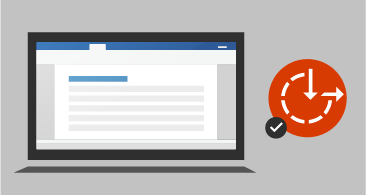
Caixa de Entrada Destaques
A Caixa de Entrada Destaques ajuda a focar nos emails que são mais importantes para você. Ela separa sua caixa de entrada em duas guias: Destaques e Outros. Seus emails mais importantes ficam na guia Destaques e o restante fica facilmente acessível, mas separadamente, na guia Outros. Você será informado sobre os emails que vão para a guia Outros e poderá alternar entre as guias a qualquer momento para dar uma olhada rápida.
Observação: A Caixa de Entrada Focada requer uma conta de Exchange ou Microsoft 365 de email da Microsoft.

Adicionar impacto visual
Aumente o apelo visual dos documentos, das planilhas e das apresentações inserindo os SVG (Elementos Gráficos Vetoriais Escaláveis) que possuem filtros aplicados a eles.
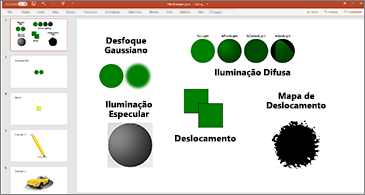
Exibir três fusos horários
Precisa agendar uma reunião em diferentes fusos horários? Adicione vários fusos horários ao seu calendário para visualizar com facilidade a disponibilidade dos participantes e um horário que seja bom para todos.
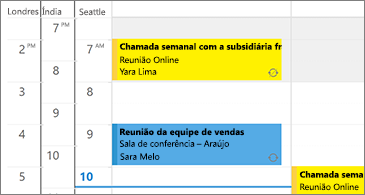
Ouvir seus emails
Quando for vez de multitarefas, deixe o Outlook ler em voz alta suas mensagens de email. Agora você também pode acompanhar seu email enquanto faz outras tarefas.
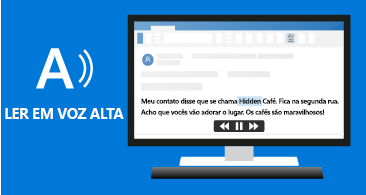
Marcar emails como lidos ao excluir
Se sua pasta Itens excluídos incluir itens não lidos, agora há uma correção rápida para garantir que todas as mensagens excluídas sejam marcadas como lidas.
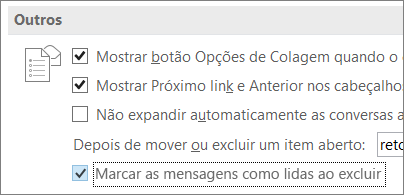
Nunca perca um lembrete
Configure seus lembretes para serem exibidos sobre as janelas nas quais você está trabalhando. Se você preferir algo mais sutil, o Outlook piscará na barra de ferramentas para chamar sua atenção.
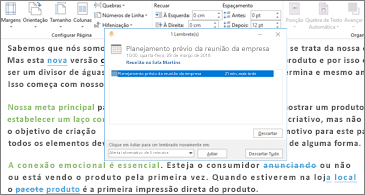
Ficou mais fácil classificar os emails
Você não está usando a Caixa de Entrada Destaques? Trouxemos de volta as opções de classificação e o filtro Não lido acima da lista de mensagens.
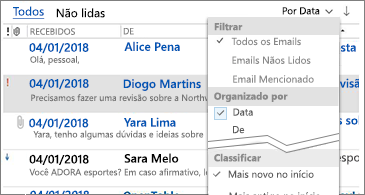
Saiba com quem você terá reuniões
Veja as respostas das pessoas a uma solicitação de reunião, mesmo que você não seja o organizador da reunião.
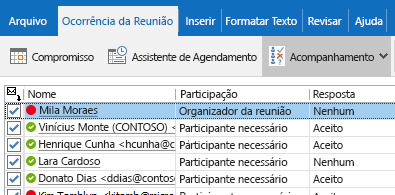
Download automático de anexos de nuvem
Ao arrastar e soltar os anexos do OneDrive de uma mensagem de email para o seu computador, baixamos uma cópia dos arquivos de anexo para você.